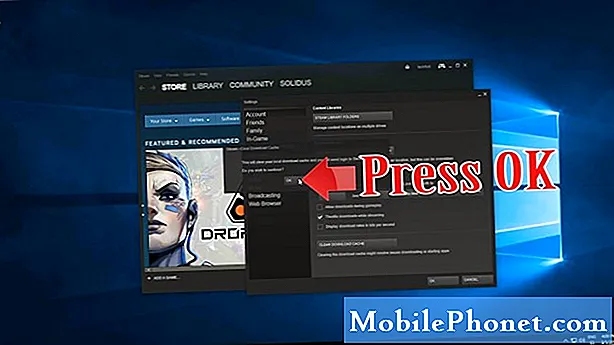#Samsung #Galaxy # J6 je ena najboljših naprav Android za uporabo pri pošiljanju in prejemanju besedilnih sporočil.Njegov velik 5,6-palčni zaslon Super AMOLED je ravno prave velikosti za udobno branje sporočil in enostavno vnašanje besedilnih sporočil. Čeprav je to dobro delujoč telefon, ki deluje precej dobro, obstajajo primeri, ko se lahko pojavijo določene težave, ki jih bomo obravnavali danes. V tem zadnjem delu našega programa za odpravljanje težav se bomo lotili Galaxy J6, ki ne pošilja besedilnih sporočil, razen če se telefon znova zažene.
Če ste lastnik Samsung Galaxy J6 ali katere koli druge naprave Android, vas prosimo, da nas kontaktirate s tem obrazcem. Z veseljem vam bomo pomagali pri morebitnih pomislekih glede vaše naprave. To je brezplačna storitev, ki jo ponujamo brez pripetih nizov. Vendar vas prosimo, da, ko se obrnete na nas, poskušate biti čim bolj podrobni, da boste lahko natančno ocenili in dobili pravilno rešitev.
Kako popraviti Samsung Galaxy J6, da ne pošilja besedilnih sporočil, razen če se telefon znova zažene
Težava:Moj J6 bo prejemal besedilna sporočila, vendar ne bo pošiljal besedilnih sporočil, razen če znova zaženem telefon, nato pa bo pošiljal besedila približno 30 minut, preden bom moral postopek ponoviti. To je storilo z originalno aplikacijo, zato mi je tip iz trgovine rekel, naj prenesem aplikacijo za sporočanje, ker je "ta aplikacija zanič." Zato sem poskusil uporabiti eno sporočilo, mislim, da je bilo poklicano in je imelo enako težavo. Tako sem komaj prenesel novo aplikacijo, ki je bila zelo priporočljiva. Trenutno se ne morem spomniti imena, vendar ima popolnoma isto težavo. In seveda, T Mobile samo želi, da namesto odprave težave kupim nov telefon. Vendar si ne morem privoščiti novega telefona.
Rešitev: Če vaš telefon ne pošilja besedilnega sporočila in se težava po ponovnem zagonu začasno odpravi, obstaja možnost, da bi to lahko povzročila napaka v programski opremi. Če želite odpraviti to težavo, uporabite spodnje korake za odpravljanje težav.
Preverite, ali se težava pojavlja, ko ste na drugem kraju
Obstaja možnost, da ste na območju s šibkim omrežnim signalom. Ko telefon težko dobi dober signal, bodo nekatere storitve trpele, na primer zmožnost pošiljanja ali prejemanja besedilnih sporočil. Če želite preveriti, ali težavo povzroča šibek omrežni signal, poskusite iti na drugo mesto, kjer lahko telefon dobi poln signal, nato preverite, ali se težava še vedno pojavlja.
Telefon zaženite v varnem načinu
Nekatere aplikacije, ki jih prenesete, lahko povzročijo težave v napravi. Morda ste pred kratkim prenesli, kar povzroča to težavo. Če želite preveriti, ali to povzroča težavo, zaženite telefon v varnem načinu. Ko telefon deluje v tem načinu, se lahko izvajajo samo vnaprej nameščene aplikacije, kar olajša določanje, ali težavo povzroča aplikacija tretje osebe.
- Če je naprava vklopljena, za nekaj sekund pridržite tipko za vklop.
- Izberite »Izklop«, dokler se ne prikaže »Znova zaženi v varnem načinu«.
- Izberite »V redu« in počakajte približno 4 sekunde.
- Vaša naprava se zdaj izvaja v varnem načinu.
Če se težava v tem načinu ne pojavi, jo lahko povzroči aplikacija, ki ste jo prenesli. Ugotovite, za katero aplikacijo gre in jo odstranite.
Obrišite particijo predpomnilnika J6
Obstaja možnost, da lahko to težavo povzročijo pokvarjeni začasni sistemski podatki. V tem primeru boste morali obrisati particijo predpomnilnika telefona.
- Izklopite telefon.
- Pritisnite in pridržite tipko za povečanje glasnosti in tipko Domov, nato pa pridržite tipko za vklop.
- Ko se prikaže zaslon z logotipom naprave, spustite samo tipko za vklop
- Ko se prikaže logotip Android, spustite vse tipke (‘Installing system update’ se prikaže približno 30–60 sekund, preden se prikažejo možnosti menija za obnovitev sistema Android).
- Večkrat pritisnite tipko za zmanjšanje glasnosti, da označite »wipe cache partition«.
- Pritisnite tipko za vklop, da izberete.
- Pritisnite tipko za zmanjšanje glasnosti, da označite "da", in pritisnite tipko za vklop, da izberete.
- Ko je particija predpomnilnika za brisanje končana, je označeno „Znova zaženi sistem zdaj“.
- Pritisnite tipko za vklop, da znova zaženete napravo.
Ponastavite na tovarniške nastavitve
Kot zadnji korak za odpravljanje težav boste morali ponastaviti na tovarniške nastavitve. To bo povrnilo telefon v prvotno tovarniško stanje. Upoštevajte, da boste s tem izbrisali podatke iz telefona, zato pred nadaljevanjem tega koraka poskrbite za varnostno kopijo.
- Pojdite na »Nastavitve«
- Pojdite na »Osebno«
- Dotaknite se »Varnostno kopiranje in ponastavitev«
- Po želji vklopite ali izklopite »Varnostno kopiraj moje podatke« in »Obnovi«
- Dotaknite se »Ponastavitev na tovarniške podatke«> »Ponastavi napravo«
- Če je vaš telefon zaščiten z zaklenjenim zaslonom, vnesite kodo PIN / geslo in tapnite »Nadaljuj«
- Dotaknite se »Izbriši vse«> »Ponastavi napravo«
Če zgornji koraki ne odpravijo težave, je to morda že posledica okvarjene komponente strojne opreme. Trenutno je najbolje, da telefon pripeljete v servisni center in ga preverite.